BarTag Express で GS1 QRCode を生成するには?
キーワード:BarTag Express、MariaDB、バーコード、Data Matrix、QR Code、GS1128
BarTag Express を使って GS1-QRCode を生成する方法
BarTag Express は、データベースから直接 GS1 QRコードを生成するためのスマートで効率的なソリューションを提供します。
例えば、GTIN(14桁)、Batch(20桁)、有効期限(6桁)といったフィールドを含む MariaDB の ProductInfo テーブルがある場合、BarTag Express は数クリックでこれらのデータを GS1 準拠のバーコードにシームレスに変換します。
BarTag Express を起動し、サイドメニューの「Database」ボタンをクリックします。対応データベースの種類を示すダイアログが表示されます。「MariaDB」を選択し、「Next」をクリックしてください。

MariaDB の認証情報を入力する新しいダイアログが表示されます。ODBC データソースから事前に設定された DSN 文字列を入力できます。

または、以下のように DSN なしの接続情報を入力し、「Next」ボタンをクリックしてください。

MariaDB データベース内の利用可能なテーブルのリストが表示されます。使用したいテーブルを選択してください。
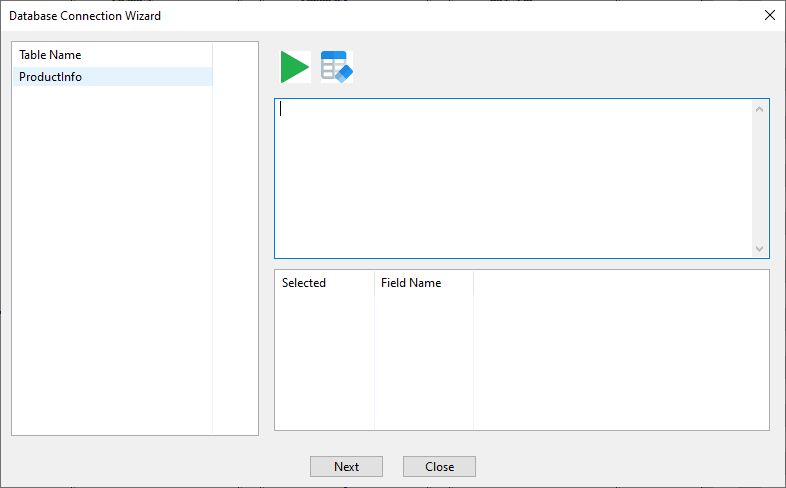
SQL コマンドウィンドウには自動的に "SELECT * FROM `ProductInfo`" が入力されます。MariaDB の予約語との競合を避けるため、`ProductInfo` はバッククォートで囲まれていることに注意してください。緑の「Execute」ボタンをクリックします。
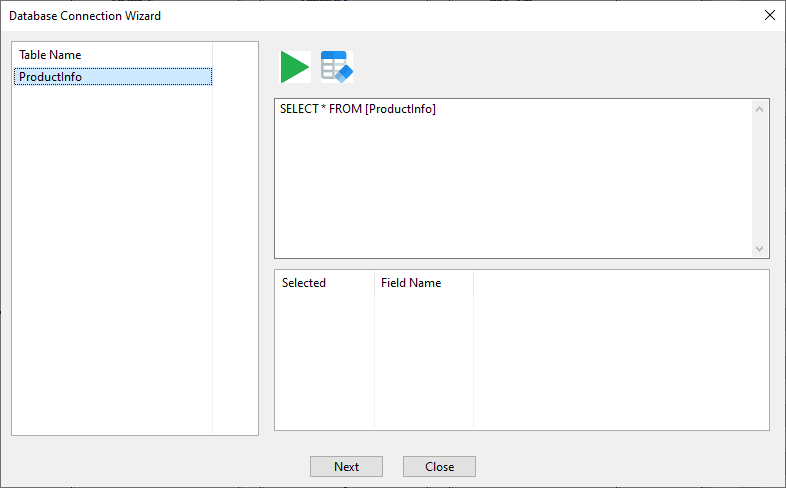
データベースのすべての列が下のテキストボックスに表示されます。不要なフィールドの選択を解除し、「Finish」ボタンをクリックしてください。
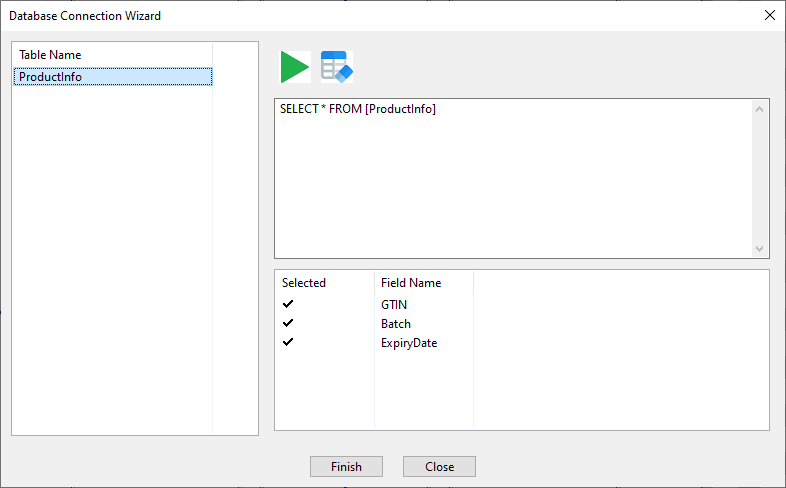
選択したフィールドは BarTag Express インターフェイスの右側にあるプロパティウィンドウに表示されます。
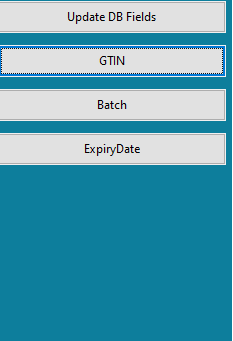
データベースフィールドをラベルにバインドするには、データベースフィールドリストの「GTIN」ボタンをクリックし、次にラベルをクリックします。選択したデータベースフィールドのテキストがラベル内に表示されます。

このテキストを選択すると、プロパティウィンドウに「バーコードに変更」ボタンが表示されます。クリックするとテキストが瞬時にバーコードに変換されます。

バーコードをクリックし、プロパティウィンドウのシンボルリストから QRCode を選択してください。GS1 チェックボックスにチェックを入れます。これでバーコードが GS1 QR Code に変わります。
BarTag Express は柔軟な数式スタイルのエディタを使用してバーコードデータを定義および変更することができます。各データフィールドの前にアプリケーション識別子(AI)を追加してください。AI の前後には必ず括弧を付けてください。
GTIN の AI は (02)、Batch の AI は (10)、有効期限の AI は (17) です。必要に応じて FNC1 は自動で追加されます。
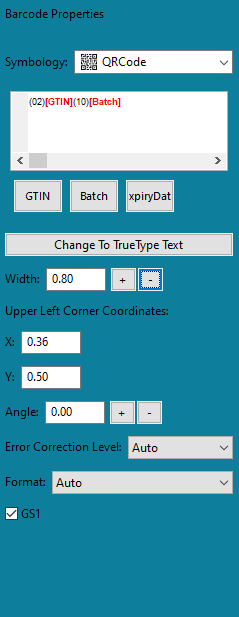
GTIN と Batch を含む GS1 QRCode がラベルに表示されます。
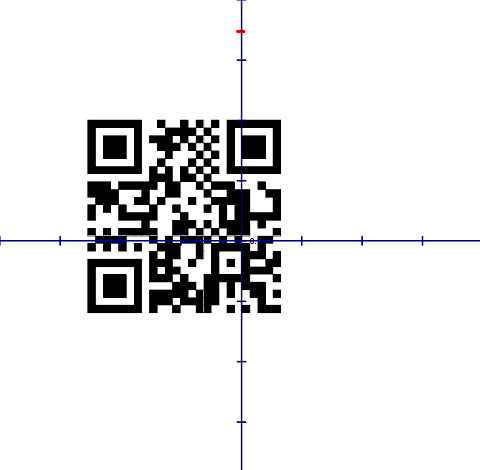
エラーがある場合は、BarTag Express ウィンドウの下部にあるメッセージボックスにエラーメッセージが表示されます。
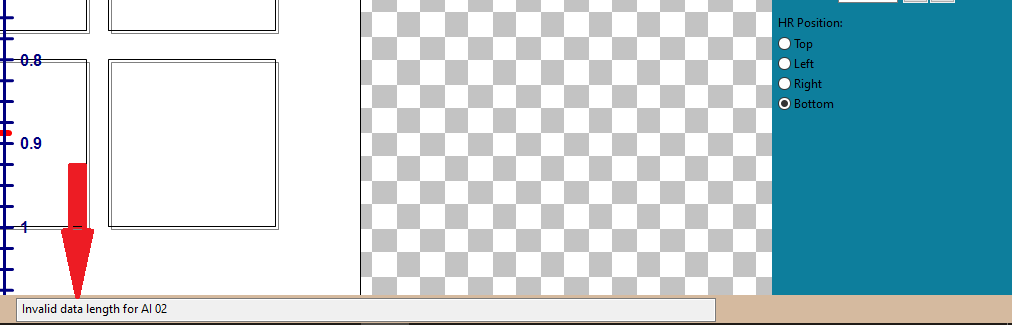
すべてのラベルには MariaDB から取得した GS1-QRCode(GTIN と Batch を含む)が埋め込まれています。
